电脑装不了系统是怎么办
装系统相信很多人都会,但是有时候为什么会装不了呢在这里分析一下系统装不了的几种原因 。
系统镜像文件损坏:如果你的镜像文件存在问题,那么在你复制镜像文件的过程中就会提示错误,进而装不了系统 。
硬盘坏道:硬盘如果存在坏道,一般都是装不了系统的,即使勉强将镜像文件复制好了,再安装系统的过程也会出现问题,就算不出问题,这个系统也是用不了多久就会崩溃的,因为系统文件会丢失 。
主板有问题:这种情况一般出现在一些比较老的主板,告诉大家一个方法,可以先在一台好的电脑上将镜像文件复制到硬盘上,但是不要安装,拿到原主机上安装就行了 。
笔记本电脑装不了系统怎么办,u盘和光驱都不行怎么办1、笔记本电脑安装系统如果装的是XP系统,失败率过高,基本都是成功不了的,这是因为安装XP系统必须进行硬盘模式的改变,才能顺利安装,不知道这个原理就不能安装XP系统 。
2、产生这个现象的问题是所有945芯片与SATA硬盘搭配的问题 。945芯片的主板在使用SATA硬盘时,如果开启BIOS中的SATA模式,安装XP时必须另外加载SATA驱动,否则无法找到硬盘 。只要在BIOS里设置一下就行了 。
3、如果不了解怎么改变BIOS设置,那么还是安装W8系统就顺利多了 。

文章插图
电脑装不进系统怎么办以Win7为例,解决方法如下:
1,首先,下载Win7的原版镜像用于系统安装,注意选择自己需要的版本,下载完毕后将Win7的镜像文件挂载为光盘模式(W8以上系统双击ISO文件或者用资源管理器打开即可,Win7系统需要虚拟光驱软件) 。
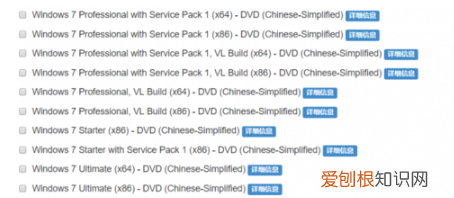
文章插图
2,接着下载工具,其实不少主板厂商都有提供相关工具,可选择使用专业制作W7U盘安装盘的工具,一些系统之家都有下载,下载完成后解压运行,并选择“从W7操作系统光盘至ISO文件” 。
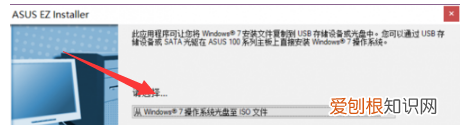
文章插图
3,这时软件提示选择光盘原始文件,因为我们之前已经将镜像挂载为光盘了,所以这里自动识别 。
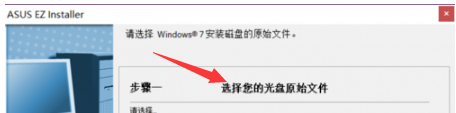
文章插图
4,点击下一步,选择生成ISO镜像文件的目录,这里注意要和之前的Win7镜像区别开来,并且勾选“兼容模式”和“修复程序”,然后点击“下一步”创建集成驱动的新ISO镜像文件 。
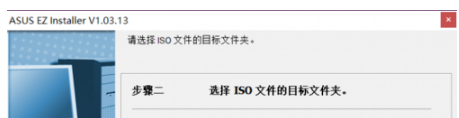
文章插图
5,安装好准备制作成系统安装盘的U盘,下载下图工具并运行,点击文件夹图标(或者选择文件—打开),选中刚刚创建的ISO镜像文件,然后点击“启动—写入硬盘映像” 。

文章插图
6,在这里,启动模式设置为USB-HDD+,同时确认U盘内容已经保存后单击写入,生成W7系统安装盘 。
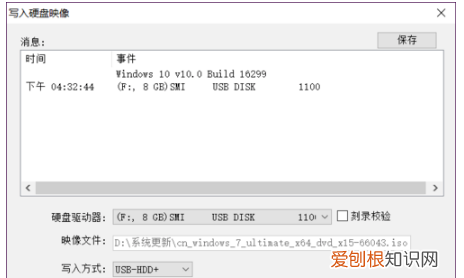
文章插图
7,准备在新电脑上安装W7时,安装好U盘,开机启动电脑并进入BIOS(不同电脑进入BIOS按键不同),进入高级设置,找到Intel xHCI模式将其开启 。
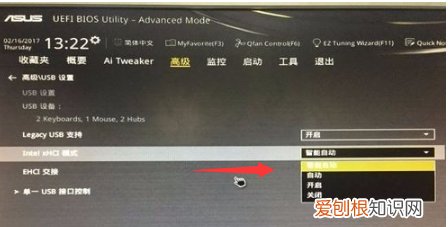
文章插图
8,另外,就是在BIOS的启动项(Boot)中找到CSM项选择开启(Enabled),然后保存退出BIOS并重启电脑,选择U盘启动就可以进入W7安装界面,按照正常的安装操作就可以了 。
推荐阅读
- iphone激活不了怎么办 新苹果手机如何激活
- cdr应该怎么才能打印,cdr怎么导入斑马打印机
- 去哪里找word上打印功能位置
- 锻打刀和没锻打的区别,锻造刀和铸造刀的区别
- 各解说预测v5 vs tes季后赛
- 毛肚的热量高吗,干拌牛肚领的热量是多少
- ps如何做出发光效果,PS可以如何做物体发光效果
- ps怎么样才可以加水印,怎么在图片上添加水印多方法
- 微信手写输入怎么取消,微信手写时键盘上多了一个字怎么取消掉


